Postavljanje Asus RT-N10U kante

- 3543
- 916
- Brendan Anderson IV
Prije jučer prvi sam put naišao na Wi-Fi usmjerivač Asus RT-N10U B, kao i s novim firmwareom iz Asusa. Uspješno postavljen, napravio je nekoliko ključnih snimki zaslona s klijentom i podijelio informacije u ovom članku. Dakle, upute za postavljanje usmjerivača ASUS RT-N10U za rad s davateljem internetskih usluga Beeline.

Asus RT-N10U B
Napomena: Ovaj je priručnik namijenjen samo za postavljanje ASUS RT-N10U VER. B, za ostale ASUS RT-N10, posebno nije prikladno za njih još uvijek nema firmvera.
Prije nego što počnete postavljati
NAPOMENA: U postupku postavljanja detaljno će se razmotriti postupak ažuriranja firmvera usmjerivača. Nije teško i nužno. Na unaprijed instaliranom firmveru s kojim ASUS RT-N10U VER.B ide u prodaju, Internet s Beeline -a, najvjerojatnije, neće raditi.
Nekoliko pripremnih stvari koje treba učiniti prije nego što smo počeli konfigurirati Wi-Fi usmjerivač:
- Idite na http: // ru stranica.asus.Com/Networks/wireless_routers/rtn10u_b/na službenoj web stranici ASUS -a
- Kliknite "Preuzmi" i odaberite svoj operativni sustav
- Otvorite stavku "softver" na stranici koja se pojavljuje
- Preuzmite posljednji firmver za usmjerivač (smješten na vrhu, u vrijeme pisanja uputa - 3.0.0.4.260, za preuzimanje je najlakše pritisnuti zelenu ikonu s potpisom "Global). Raspakirajte prenesenu zip datoteku, sjetite se gdje treba raspakirati.
Dakle, sada kada imamo novi firmver za ASUS RT-N10U B, izvest ćemo još nekih radnji na računalu s kojim ćemo konfigurirati usmjerivač:

LAN postavke na računalu
- Ako imate Windows 8 ili Windows 7, idite na "upravljačku ploču", "Kontrolni centar mreže i Common Access", kliknite "Promjena parametara adaptera", pritisnite desnu tipku miša da biste se "povezali na lokalnoj mreži" i kliknite "Svojstva". Na popisu koji se pojavljuje, "zapažene komponente koriste se ovom vezom", odaberite "Internet Protocol Version 4 TCP/IPv4" i kliknite "Svojstva". Izgledamo tako da se za IP adresu i DNS nisu napisali parametri. Ako su naznačeni, tada smo u obje točke "automatski primili"
- Ako imate Windows XP - radimo isto kao u prethodnom odlomku, počevši od klika desnog ključa miša do ikone veze na lokalnoj mreži. Sama veza nalazi se u "Olycial Panel" - "mrežnim vezama".
I posljednja važna točka: Odvojite vezu Beeline na računalu. I zaboravite na njegovo postojanje cijelo vrijeme postavljanja, a u slučaju uspješnog postavljanja - i za ostatak vremena. Vrlo često se problemi nastaju upravo zbog činjenice da prilikom postavljanja bežičnog usmjerivača korisnik ostavlja uobičajenu internetsku vezu na ON. To nije potrebno i važno je.
Veza usmjerivača

Veza usmjerivača
Na poleđini usmjerivača ASUS RT-N10U B nalazi se jedan žuti ulaz za povezivanje kabela davatelja, u ovim je posebnim uputama, to je Beeline i četiri LAN konektora, od kojih bi jedan trebao biti povezan s odgovarajućim priključkom računalne mrežne kartice , ovdje je sve jednostavno. Nakon što su to učinili, uključimo usmjerivač u utičnici.
Ažuriranje firmvera ASUS RT-N10U
Pokrenite bilo koji internetski preglednik i unesite adresu 192 u adresnu liniju.168.1.1 je standardna adresa za pristup postavkama marke Asus. Nakon prijelaza na adresu, zabilježit ćete se za prijavu i lozinku za pristup postavkama - unesite standardni administrator/administrator. Nakon unošenja ispravne prijave i lozinki za ASUS RT-N10U B, pat ćete na glavnu stranicu postavki usmjerivača, koja će, vjerojatnije, izgledati na sljedeći način:
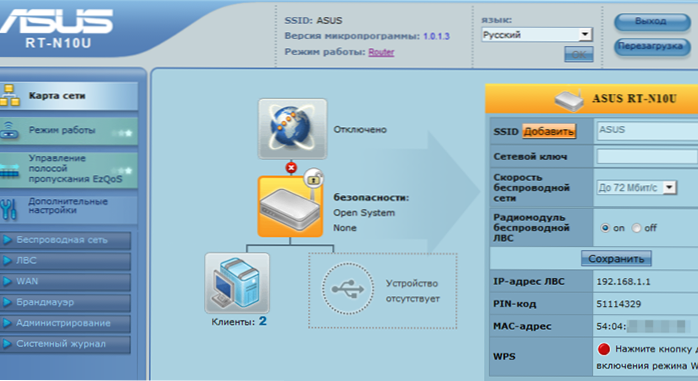
Postavljanje ASUS RT-N10U
U izborniku s desne strane odaberite "Administracija", na stranici koja se pojavljuje, na vrhu - "Ažuriranje mikroprograma", na "Datoteka novog mikropolina", naznačite put do datoteke koju smo preuzeli i raspakirali ranije i kliknite "Pošalji". Počet će postupak ažuriranja firmver Asus RT-N10U. Na kraju ažuriranja ući ćete u novo sučelje postavki usmjerivača (moguće je i da će vam se ponuditi da promijenite standardnu lozinku administratora za pristup postavkama).
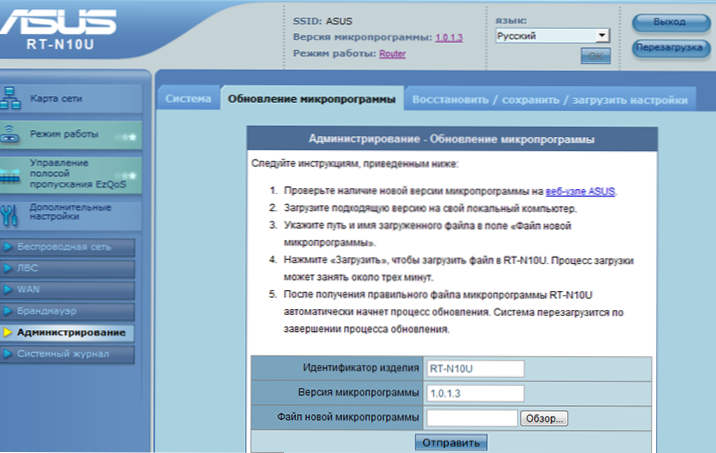
Ažuriranje upravljačkog softvera
Postavljanje L2TP veze Beeline
Internet pružatelj Beeline koristi L2TP protokol za povezivanje s Internetom. Naš je zadatak konfigurirati ovu vezu u usmjerivaču. Novi firmver ima dobar način automatskog postavki i ako ga odlučite koristiti, onda su vam sve informacije možda trebale:
- Vrsta veze - l2tp
- IP adresa - automatski
- DNS adresa - automatski
- Adresa VPN poslužitelja - TP.Internet.Najkraći put.ru
- Također ćete morati navesti prijavu i lozinku koju je pružio Beeline
- Preostali parametri mogu se ostaviti bez promjene
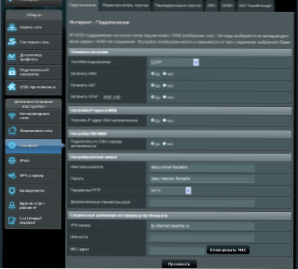
Postavke veze Beeline u ASUS RT-N10U (kliknite za povećanje)
Nažalost, događa se da automatsko postavljanje ne funkcionira. U ovom slučaju možete koristiti ručno postavljanje. Štoviše, po mom mišljenju, još lakše. U izborniku "Dodatne postavke" odaberite Internet i unesite sve potrebne podatke na stranici koja se pojavljuje, a zatim kliknite "Apple". Ako je sve učinjeno ispravno, nakon nekoliko sekundi - minutu možete otvoriti stranice na Internetu, a na točki "Mrežna karta" prikazat će se da postoji pristup internetu. Podsjećam vas, povezanost Beeline na računalu ne treba ga pokrenuti - više neće biti potrebna.
Wi-Fi sigurnosna postavka
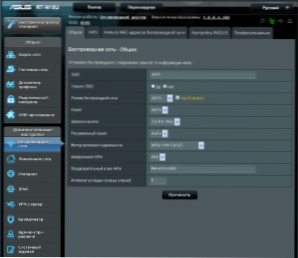
Wi-Fi postavke (kliknite za povećanje slike)
Da biste konfigurirali sigurnosne parametre vaše bežične mreže u "Dodatnim postavkama" s lijeve strane, odaberite "Wireless Network" i na stranici koja se pojavljuje, unesite SSID - naziv pristupne točke, bilo koje od vaše diskrecije, ali preporučujem ne Za korištenje ćirilne abecede. Metoda testiranja autentičnosti - WPA2 -opersonalno, a u polje "Preliminarni ključ" WPA "ukazuje na lozinku koja se sastoji od najmanje 8 latino znakova i/ili brojeva - zatražit će se kada su novi uređaji povezani s mrežom na mrežu. Kliknite App. To je sve, sada se možete pokušati povezati s Wi-Fi-om s bilo kojeg od svojih uređaja.
Ako nešto ne uspije, pogledajte ovu stranicu s opisom tipičnih problema prilikom postavljanja Wi-Fi usmjerivača i njihovih rješenja

